티스토리 뷰
반갑습니다. 이번에 포스팅해볼 주제는 사무실에서 요즘에 많이 이용하게되는 메이커의 프린터 드라이버를 인스톨 해보는 법에 대해 소개를 해드리도록 할까 하는데요. 이번에 소개를 해보고자 할 주제는 바로 OKI프린터에 관련 되어진 정보인데요.

요즘에는 사무실에서 프린터를 주로 렌탈로 많이 이용하게 되죠. 그래서 인스톨 CD를 분실할 일이 매우 많이 있습니다. 그러한 경우라고 한다면 손쉽게 인터넷의 정식 사이트를 통해 인스톨 화일을 다운로드 받아볼수 있습니다.
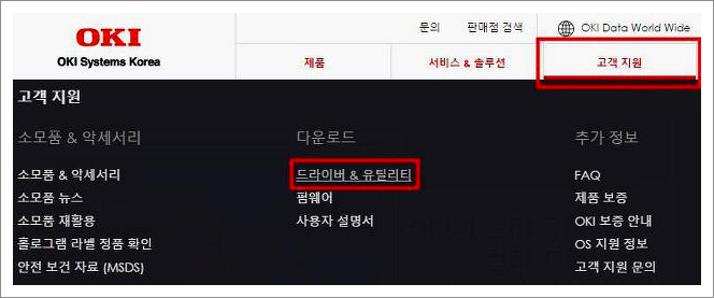
위에 보이시는 것처럼 정식 화면으로 바로 이동을 하시고 나서 oki 프린터 드라이버를 내려받아주어야 합니다. 모두 제품군에 대해 드라이버를 제공되고있어요.
방문해 주신 분들도 내려받으시려면 아래 바로가기를 눌러 주셔도 됩니다. 그럼 바로 상단에보이는 사이트로 이동을하게 되어 지실 거예요. 이동한 후에 위의 메뉴중 <고객지원>을 누르시고 아래 서브 메뉴에서 <드라이버&유틸리티>를 눌러주신다면 되요.

그러 방문자분들이 인스톨을 해보고자 하시는 제품에 대하여 선택을 하고 있는 화면이 나오게되지실겁니다. 아마도 프린터 제품의 전면부에 모델명이 기입이 되어져있죠. 또한 종류를 가장 우선 선택을 해주시기바랍니다.
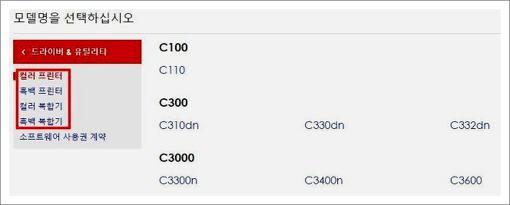
그렇게 하면 이렇게 나오실건데요. 이 부분에서 방문해주신 분들이 확인한 세부 모델을 찾아보시면 됩니다. 각각 검색창은 없는듯하더군요. 모델명을 찾아내서 클릭 해주셔야 해요.
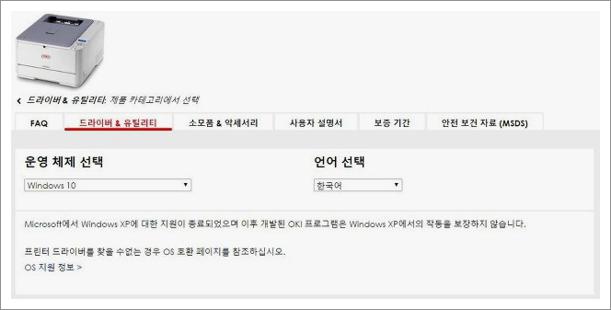
그러면 이렇게 나오도록 되어지실건데요. 이부분에서 이젠 <드라이버&유틸리티>를 선택해 주십시오. 그렇게 하고 운영체제를 선택을 해주시기바랍니다. 또한 난다면 oki 프린터 드라이버를 바로 다운 할수있는 URL로 이동을하시게 되어지실건데요.
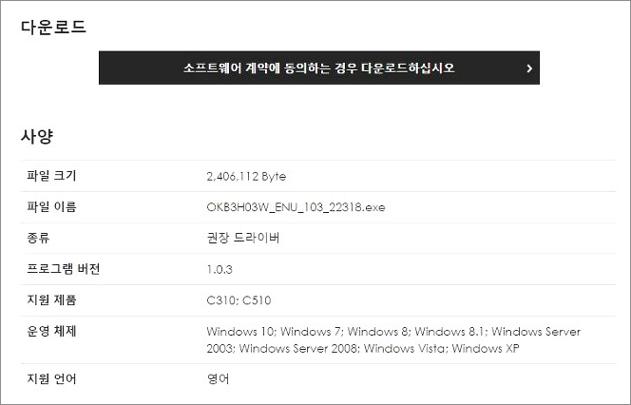
이런식으로 다운을 할수있는 화면이 나와지죠. 인스톨 CD를 분실한 경우라고 한다면 오늘 설명를 해 보았던 방법 참고를 하시고나서 공짜 인스톨을 해보시면 되요. 그러면 오늘 소개해보았던 내용 도움이 되었기를 바래 보면서 이만 저는 물러가볼게요.
